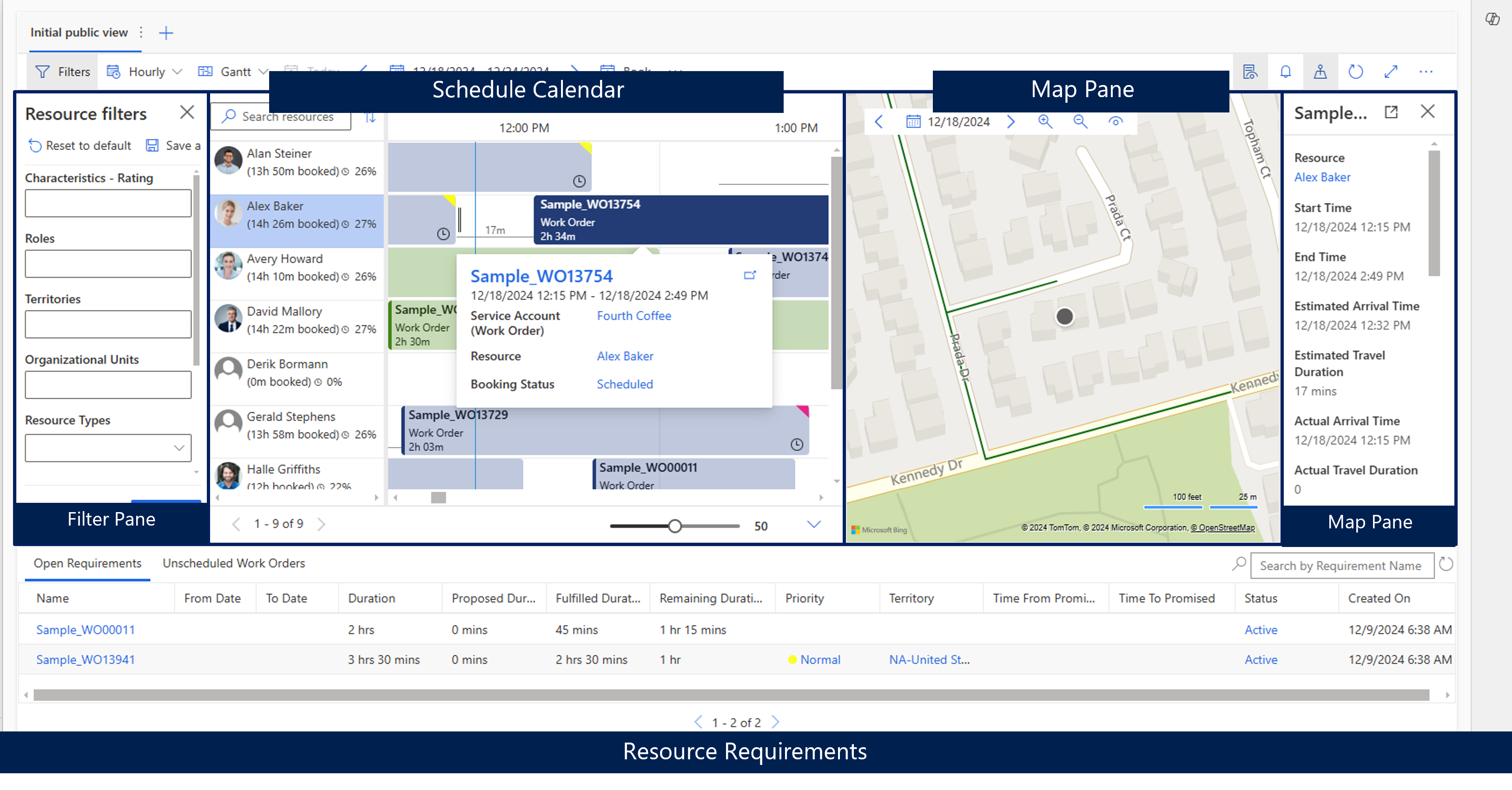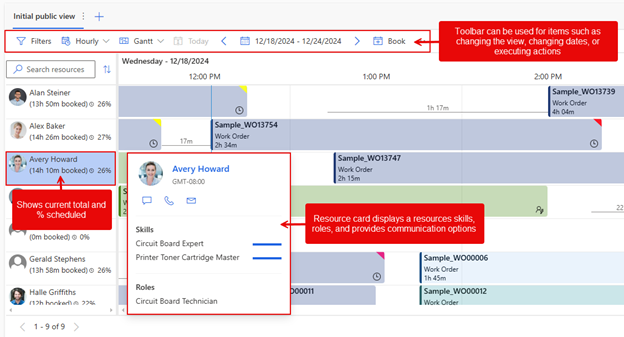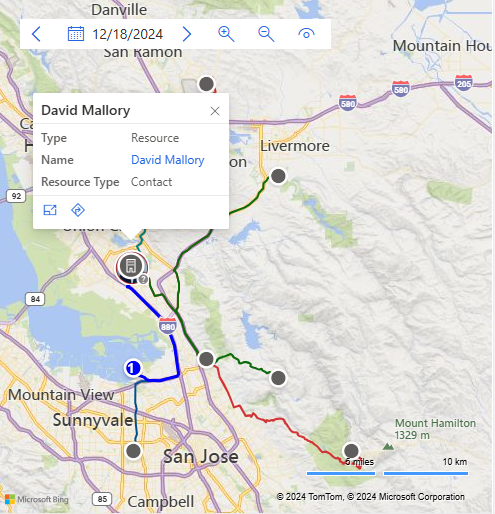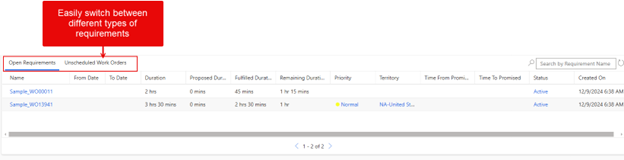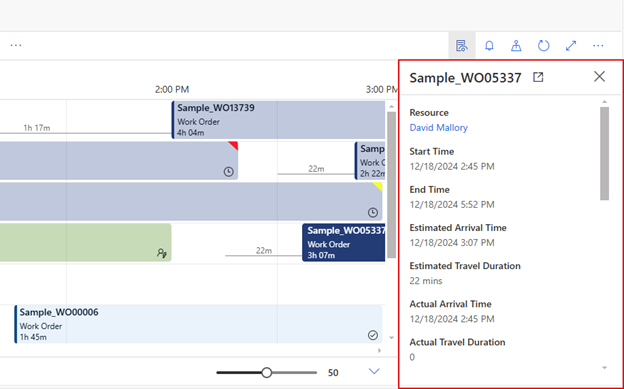Présentation du tableau de planification
Les répartiteurs des organisations ont généralement besoin de suffisamment d’informations. Selon la taille d’une organisation, un répartiteur peut planifier de 20 à des centaines de ressources potentielles. Pour s’assurer qu’il les a planifiées de manière à ce que tous les clients bénéficient du service prévu en temps et en heure, il doit connaître les aspects suivants :
Qu’est-ce qui est actuellement planifié ?
Que faut-il planifier ?
Qui est disponible ?
À quoi ressemble le trafic ?
Le tableau de planification aide à donner ces informations aux répartiteurs. Grâce au tableau de planification, les répartiteurs peuvent facilement visualiser tous les éléments actuellement non planifiés, ainsi que la disponibilité de toutes les ressources (personnes, installations, équipements). Les éléments peuvent être planifiés directement à partir de ce tableau. Le tableau de planification fournit plusieurs composants que vous pouvez utiliser pour planifier des éléments. Voici un aperçu rapide des volets et composants les plus souvent utilisés.
Besoins en ressources : fournit une liste des besoins actifs à planifier.
Volet Filtre et carte : donne accès à des filtres interactifs et à des cartes susceptibles de faciliter la planification.
Détails : fournit des détails supplémentaires sur l’élément actuellement sélectionné.
Calendrier de planification : affiche une liste des ressources et des éléments actuellement planifiés. Permet de planifier de nouveaux éléments et d’interagir avec les éléments planifiés existants.
Pour permettre aux régulateurs de planifier plus facilement les éléments, les volets Besoins en ressources, Détails, ainsi que Filtre et carte, peuvent être réduits et développés si nécessaire.
Tableau de planification
Lorsque vous accédez pour la première fois au tableau de planification, vous pouvez voir le tableau affiché. Le tableau de planification répertorie toutes les ressources pouvant être planifiées dans l’application. À mesure que les éléments des ressources sont planifiés, leur durée totale de planification et le pourcentage planifié s’affichent sur la ressource. Le pourcentage planifié est basé sur la capacité des ressources et la plage de dates utilisée sur le tableau. Lorsque vous survolez une ressource, vous pouvez cliquer dessus avec le bouton droit de la souris pour afficher sa fiche de ressources. La fiche de ressources contient des informations spécifiques sur la ressource, telles que ses compétences et ses rôles. Vous disposez également de plusieurs options de communication pour interagir avec la ressource.
La barre d’outils du tableau de planification facilite la visualisation des informations en fonction des besoins spécifiques ainsi que les interactions avec le tableau, notamment pour obtenir des itinéraires, réserver une ressource et trier des éléments du tableau. Cette liste décrit les options disponibles dans la barre d’outils du tableau.
Mode d’affichage : définit l’échelle à utiliser lors de la présentation des horaires des ressources sur le tableau. Vous avez le choix entre quatre options : heures, jours, semaines et mois.
Vue : définit la façon dont les ressources du tableau sont présentées. Vous avez le choix entre quatre options : Horizontal, Vertical, Liste et Carte.
Dates : vous permet de spécifier les dates qui s’affichent sur le tableau.
Réserver : vous permet de créer une réservation pour une ressource spécifique.
Actions : fournit une liste des actions pouvant être exécutées sur les éléments du tableau de planification. Voici ces actions :
Obtenir l’itinéraire : vous permet d’obtenir un itinéraire d’un endroit à un autre. Les itinéraires peuvent être partagés avec une ressource de plusieurs manières.
Déplacer les réservations à un autre jour : vous permet de reporter une réservation. Par exemple, si une ressource est en retard un jour donné, ces réservations peuvent être reportées au lendemain.
Imprimer le tableau de planification : vous permet d’imprimer l’intégralité du tableau de planification ou des éléments spécifiques.
Créer une alerte de réservation : vous permet de créer une alerte présentée au répartiteur dans la section des alertes du tableau. Les alertes peuvent être utilisées pour communiquer des informations importantes ou uniques au répartiteur. Par exemple, vous pouvez utiliser une alerte de réservation si un équipement est en panne et ne doit pas être programmé.
Trier : vous permet de définir la manière dont les éléments du tableau sont triés. Par défaut, ils peuvent être triés par nom ou valeur d’évaluation.
Utiliser la vue Filtre
Vous pouvez accéder à la vue Filtre en développant la vue Filtre et carte. Le filtre permet aux régulateurs de filtrer les ressources spécifiques affichées sur le tableau, en fonction des critères définis dans le filtre. Le filtre propose les options suivantes :
Définir des critères de filtrage : par défaut, vous pouvez filtrer les ressources à afficher par caractéristique, rôle, secteur de vente, unité organisationnelle, type de ressource, type de pool, équipe et centre de profit. (Vous pouvez ajouter d’autres critères de filtrage au moyen des personnalisations de filtres.)
Modifier le tri des ressources : par défaut, les ressources renvoyées s’affichent par ordre alphabétique. Le cas échéant, elles peuvent être triées par nom ou valeur d’évaluation.
Par exemple, si vous filtrez les ressources par caractéristiques, vous pouvez d’abord trier le tableau pour afficher les ressources ayant les compétences les plus élevées. (Vous pouvez utiliser d’autres critères de tri au moyen des personnalisations de filtres.)
Filtres par défaut : vous pouvez définir un filtre par défaut qui se charge lorsque cet onglet du tableau de planification est chargé. Ce filtre peut être réappliqué à tout moment.
Sélectionner des ressources : à l’aide des ressources sélectionnées, vous pouvez spécifier les ressources que vous souhaitez afficher dans l’onglet du tableau de planification. Une fois ces ressources définies, les filtres peuvent être appliqués uniquement à ces ressources.
Une fois les critères de filtrage définis, le bouton de recherche filtrera les ressources affichées en fonction des critères fournis.
Utiliser la carte interactive
Lorsque vous passez en mode carte, vous pouvez voir les éléments de planification pertinents tels que les unités organisationnelles, les ressources, les éléments planifiés et les éléments non planifiés, ainsi qu’interagir avec. En zoomant sur des zones spécifiques, vous verrez d’autres informations pertinentes telles que le trafic et les informations sur l’itinéraire. Ces données permettent de prendre davantage de décisions de planification.
Fonctionnalités Carte
Plusieurs types de cartes disponibles : différentes présentations de carte fournissent des perspectives différentes. Quatre types peuvent être utilisés : Itinéraire, Aérien, Vue d’ensemble et Bord de la rue. Par défaut, la carte s’affiche en niveaux de gris.
Afficher le trafic : affiche les informations sur le trafic actuel pour faciliter la planification des éléments. Le trafic montre les ralentissements et les routes fermées.
Afficher les besoins en cours : des épingles sont placées sur la carte pour signaler les éléments non planifiés. Les besoins peuvent être planifiés directement à partir de la carte.
Itinéraires de ressource : lorsque les ressources sont planifiées pour les éléments, leur itinéraire s’affiche. Comme d’autres besoins doivent être planifiés, les répartiteurs peuvent voir les personnes potentiellement déjà dans la zone et les planifier selon les besoins.
Emplacement actuel de la ressource : lorsque les ressources utilisent l’application mobile, leur emplacement actuel peut s’afficher sur la carte afin de localiser chaque ressource.
Volet Besoins
Le volet des besoins permet au répartiteur de visualiser une liste de tous les besoins en ressources actifs à planifier. Les besoins s’affichent pour tout enregistrement activé pour URS et dont les besoins actifs répondent aux conditions définies dans les onglets du volet. L’enregistrement du besoin affiche toutes les préférences qui ont été définies pour l’élément, telles que la priorité, les plages de dates, la ressource préférée, etc. Les onglets disponibles en fonction des solutions installées sont notamment les suivants :
Besoins en cours : affiche une liste de tous les enregistrements de besoins actifs associés à toutes les entités activées pour URS.
Ordres de travail non planifiés : affiche une liste de tous les enregistrements de besoins actifs associés aux ordres de travail non planifiés. (ajouté lorsque Field Service est installé)
Projets : affiche une liste de tous les enregistrements de besoins actifs associés aux éléments de projet non planifiés. (ajouté uniquement lorsque Project Service Automation est installé)
Vous pouvez ajouter d’autres onglets si nécessaire. Par exemple, vous pouvez définir un onglet qui affiche uniquement les besoins en ressources actifs pour les ordres de travail non planifiés lorsque les pièces nécessaires sont arrivées.
Il est possible de planifier les éléments du volet des besoins en les faisant glisser ou en cliquant sur le bouton Rechercher la disponibilité.
Volet Détails
Le volet des détails fournit des informations supplémentaires sur l’élément sélectionné. Par exemple, si un besoin est sélectionné, la section des détails affiche des informations concernant ce besoin. Si une réservation est sélectionnée, elle affiche des informations concernant cette réservation. Le volet des détails est également l’endroit où s’affichent toutes les alertes de réservation qui ont été définies.